Como adicionar AdSense no WordPress
Todo site ou blog pode ser usado para gerar uma renda extra, afinal existem muitas maneiras de monetizar o site. No entanto, você concorda que ninguém gosta da ideia de encontrar um site poluído com anúncios nada a ver, certo?
Por isso, você precisa escolher o melhor serviço de anúncios.
O AdSense é provavelmente o serviço mais popular para isso. Pode ser usado para exibir anúncios de texto, vídeo ou imagem. Como dono de um website, você será pago sempre que seus visitantes clicarem nos anúncios.
Então, o que é o Google AdSense? Estamos falando de uma das melhores maneiras de ganhar dinheiro online! Vamos nos aprofundar nisso antes de aprender a adicionar o Google AdSense no WordPress.
Conteúdo
O que é Google AdSense?
O AdSense é um programa de CPC do Google que permite que os webmasters exibam anúncios em seus blogs e sites. Como já falamos, é uma das opções mais fáceis para ganhar uma renda extra na internet, mas é claro, se isso for feito corretamente. Basta incorporar um pequeno código JavaScript no seu site e pronto!
Se a conta for aprovada pelo Google, os anúncios vão começar a ser exibidos em diversos locais do site.
Para isso acontecer, seu site será rastreado automaticamente pelo Google para saber mais sobre as páginas e conteúdo do seu projeto. Assim, os robôs do Google vão saber exatamente quais anúncios colocar no seu site.
Por exemplo, se o seu site é sobre sapatos, os robôs do Google vão inserir anúncios relacionados a meias e tênis no seu site, entendeu?
É óbvio que uma pessoa que está lendo sobre sapatos está mais propensa a comprar meias do que alguém que está pesquisando informações sobre seguro de vida. Faz sentido?
Além de ser um método simples, seguro e confiável para rentabilizar o seu blog WordPress, esta não é a única razão pela qual recomendamos o uso do Google AdSense. Existem muitas outras vantagens.
Vamos quais as vantagens em adicionar Google AdSense no WordPress.
Vantagens do Google Adsense no WordPress
- Fácil de adicionar e trabalhar: Você pode instalar AdSense em vários sites ou blogs. O único requisito é que todos estejam alinhados com os termos e políticas do Google AdSense.
- Suporte contínuo em andamento: Lembre-se que trabalhar com o Google AdSense, significa trabalhar com uma das principais empresas do mundo – o Google. Você terá todas as suas dúvidas respondidas acessando fóruns de clientes relacionados. O AdSense é fácil de começar inclusive para iniciantes. Há toneladas de vídeos e tutoriais, até mesmo sites que podem ajudá-lo a se tornar um profissional nesse assunto.
- Pagamento imediato: Quando você ativa o programa de anúncios do Google AdSense em seu site, não precisa mais se preocupar com o pagamento. Muitas empresas de CPC são fraudulentas em termos de pagamento, o que definitivamente não é o caso do Google AdSense.
- Uma maneira fácil de ganhar dinheiro: Um blog WordPress mesmo que seja hobby também pode fazer dinheiro com muito pouco esforço, basta colocar alguns anúncios ali. Quer razão melhor que essa?
- Anúncios em formatos flexíveis: O Google AdSense dá liberdade de exibir uma variedade de anúncios em seu site, com base no espaço e layout disponível. Além disso, você nem precisa criar anúncios, o Google faz isso por você. Tudo o que você precisa fazer é ter o código JavaScript e simplesmente adicioná-lo ao seu site!
Adicionar o AdSense no WordPress de forma manual parece difícil demais para você? Tudo bem, não se preocupe! Vamos mostrar alguns plugins que vão te ajudar com isso.
O que você vai precisar
Para seguir este guia você vai precisar de:
1º Passo — Cadastrar no Google AdSense
Primeiro de tudo, você precisa se inscrever para ter uma conta no Google Adsense. Isso pode ser feito aqui. O processo de inscrição é fácil e leva apenas alguns minutos. No entanto, o Google pode levar até três dias para verificar e aprovar sua inscrição.
2º Passo — Criar Anúncios AdSense
Depois que sua conta for aprovada, você pode começar a criar anúncios:
1. Acesse o painel do Adsense e pressione o botão My Ads, que está localizado no menu superior.
2. Aperte o botão New Ad unit de anúncios.
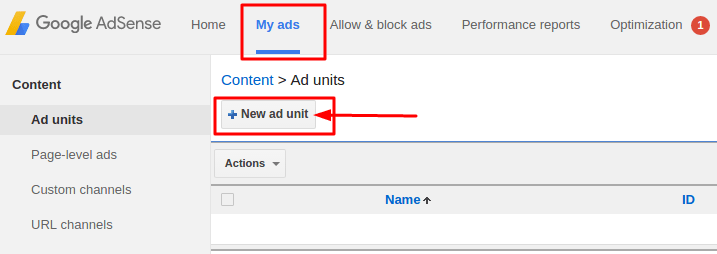
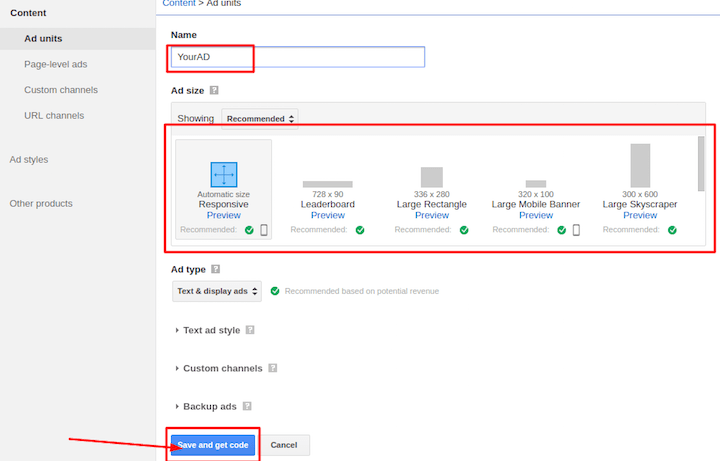
3. Insira as definições necessárias para o seu anúncio. Essas configurações são importantes, pois ajudam a personalizar seu anúncio e torná-lo mais adequado para o design do seu site:
- Name – O nome do seu anúncio. Insira um nome exclusivo aqui – será mais fácil gerenciar vários anúncios no futuro.
- Ad size – É uma configuração muito importante, pois os tamanhos de anúncio causam grande impacto na visualização do seu site. Recomenda-se selecionar o recurso Responsive se o seu site estiver adaptado a todos os dispositivos.
4. Pressione Save and get code. Uma nova janela com seu código Adsense aparecerá. Ele será semelhante a este código:<script async src=”//pagead2.googlesyndication.com/pagead/js/adsbygoogle.js”></script>
<script async src="//pagead2.googlesyndication.com/pagead/js/adsbygoogle.js"></script> <script> (adsbygoogle = window.adsbygoogle || []).push({ google_ad_client: "ca-pub-678303128708xxxx", enable_page_level_ads: true }); </script>
5. Selecione e copie o código – você vai precisar dele na próximo passo.
Se você precisar de um guia mais detalhado sobre como criar um anúncio, consulte a página oficial da Adsense Help page.
3º Passo – Adicionar AdSense no WordPress
Opção 3.1 – Adicionar AdSense no WordPress com Plugins
Uma das maneiras mais fáceis de inserir o Google Adsense no WordPress é usando plugins. Há muitos plugins diferentes criados para essa finalidade. Abaixo você pode encontrar os três plugins que você pode instalar a partir do diretório de plugins oficial:
Google AdSense
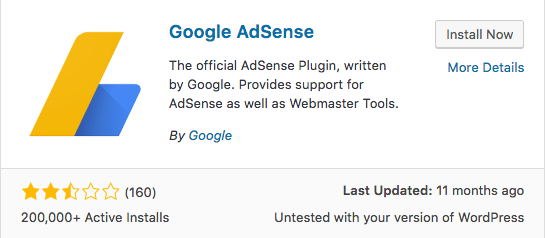
O Google AdSense, também conhecido como plugin do Google Publisher, é um plugin oficial do AdSense escrito e gerenciado pelo Google. Este plugin ajuda você a adicionar facilmente AdSense no WordPress devido a sua interface fácil de usar.
Vantagens:
- Fácil para adicionar o AdSense no WordPress.
- Permite ativar layouts de anúncios específicos para dispositivos móveis em qualquer lugar.
- Fácil interface de ponto e clique para um rápido gerenciamento de anúncios.
Ad Injection
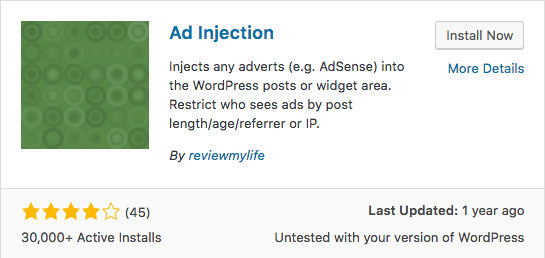
Ad Injection é outro grande plugin através do qual você pode integrar o AdSense no WordPress, seja blog ou site, em qualquer lugar. Este plugin não é apenas limitado ao AdSense, mas também pode ajudá-lo com a integração de anúncios de outras redes. Não só isso, o Google AdSense permite que você controle a visibilidade dos anúncios – você pode ajustá-los pelo tamanho das postagens ou idade e endereço IP do visitante.
Vantagens:
- Permite a você injetar anúncios automaticamente sem modificar suas postagens;
- Ajuda a executar testes divididos ao permitir que você defina vários anúncios para o mesmo espaço de anúncio;
- Pode ajudá-lo a injetar qualquer coisa, incluindo os gostos de um cabeçalho ou rodapé comum, scripts de rastreamento, botão de rede social e outros.
Desvantagens:
- Complicado de usar e não-amigável;
- Pode não ser compatível com a versão mais recente do WordPress.
Ad Inserter
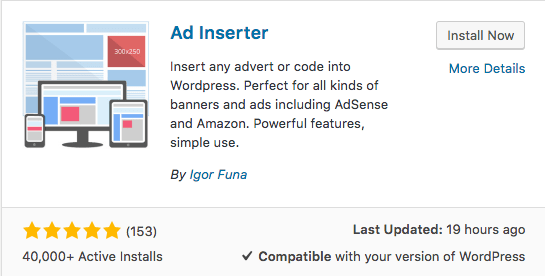
Ad Inserter é um plugin poderoso que o ajudaria a inserir anúncios AdSense no WordPress.
Vantagens:
- Anúncios fáceis de exibir em vários locais;
- Vem com uma opção de exibição automática que permite que o plugin escolha automaticamente locais;
- 16 blocos de código.
Desvantagens:
- Pode recusar anúncios sensíveis ao Google AdSense.
Opção 3.2 – Inserir anúncios manualmente
Outra maneira de inserir um anúncio AdSense no WordPress é criando um novo widget. A maior vantagem deste método é que você não precisa instalar nenhum plugin. Siga as etapas abaixo para criar um novo widget e insira o código Adsense:
- Faça login no painel do WordPress, navegue até a seção Aparência -> Widgets.
- Para adicionar um novo widget, selecione Texto e arraste e solte-o no local onde deseja exibir os anúncios. Neste exemplo, decidimos colocar o Adsense na barra lateral, mas você pode escolher qualquer parte do seu site. Pressione o botão Adicionar Widget.
- Preencha os campos Título e Conteúdo.
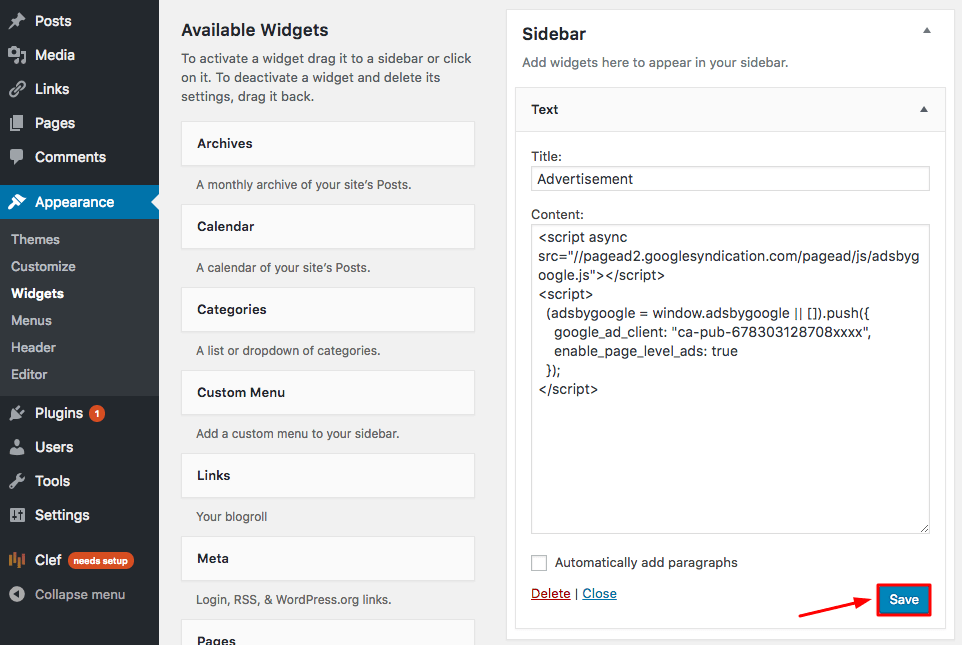
- Título – Digite o nome do seu widget (você pode deixá-lo vazio).
- Conteúdo – Cole o código copiado do site do Google Adsense.
4. Quando terminar, pressione o botão Salvar.
Práticas recomendadas no Google AdSense
Deu tudo certo até aqui? Então agora veja algumas práticas recomendadas que podem ajudá-lo a ter mais cliques nos anúncios e com isso mais dinheiro na conta.
Pesquise bem antes de começar
É altamente recomendável seguir as regras do AdSense para que sua conta do AdSense seja aprovada rapidamente. Além disso, também é sugerido escolher um segmento que pague bem nos anúncios, ou seja, escolha um assunto pelo qual as pessoas se interessam no Google.
Posicionamento adequado do anúncio
A posição do anúncio em sua página é muitas vezes influenciador na sua receita. Você deve colocar anúncios na parte superior da página, usando imagens e anúncios de texto. Se você tiver uma página de conteúdo, você pode incluir um anúncio entre os textos também.
Escolha os tamanhos de AdSense corretos
Se o seu principal objectivo é ganhar dinheiro com AdSense, recomendamos escolher o tamanho dos anúncios com cuidado. Alguns dos tamanhos que funcionam melhor são 336×280, 728×90 e 160×600.
Acompanhe o desempenho da categoria
Acompanhe o desempenho da categoria que você escolheu. Você também pode usar o recurso de bloquear categorias do Google AdSense e assim evitar inserir os anúncios que não performam tão bem.
O que fazer e o que não fazer no Google AdSense
Preparamos uma lista do que é recomendado fazer e não fazer! Isso pode te ajudar nesta etapa:
Recomendado
- Use os heatmaps do AdSense para entender melhor a psicologia dos visitantes e criar seu site de acordo com o que eles pensam. Isso vai te ajudar a ter mais cliques e ganhar mais dinheiro.
- Escreva conteúdo interessante e atrativo que atraia mais usuários para seu site e aumente as chances de conseguir cliques em seus anúncios.
- Faça testes: veja o que está funcionando para o seu site e o que não está.
- Certifique-se de que tanto seu site quanto os anúncios sejam responsivos.
- Mantenha-se atualizado com as políticas mais recentes.
- Compare e crie seus estilos de anúncio de acordo com o tema do website.
Não Recomendado
- Não use o Google AdSense em excesso e não bagunce seu site com muitos anúncios, com isso você afasta os visitantes e perde dinheiro.
- Não clique nos seus anúncios do Google AdSense, mesmo por engano e não peça aos membros da sua família ou amigos para clicar neles para você. Cliques falsos farão com que sua conta seja banida.
- Evite fazer uso de textos como ‘Clique em anúncios’. Esses textos são considerados uma prática ruim, que obrigam os usuários a clicar nos seus anúncios e está contra as políticas do Google AdSense.
- Não coloque anúncios em páginas vazias.
- Evite trazer tráfego automatizado para o seu site a qualquer custo.
- Não faça várias contas do AdSense com o mesmo nome do beneficiário.
Conclusão
Este tutorial simples mostra como você pode adicionar Adsense no WordPress e rentabilizar o seu site.
Agora tudo depende de você – publicar conteúdo de qualidade e criar anúncios no seu site, e então começar a ganhar dinheiro com anúncios Adsense.
No entanto, esteja atento para que seu site esteja 100% de acordo com as diretrizes do Google, pois o AdSense pode ter tolerância zero e pode bloquear sua conta imediatamente.
Mas uma coisa é certa, é fácil inserir Google AdSense no WordPress e você pode fazer isso manualmente ou com a ajuda de um plugin.
Esperamos que siga as dicas deste artigo e comece a ganhar dinheiro online.
Se você está sem idéias de como aumentar o tráfego do seu site, este tutorial pode te ajudar!


Comentários
May 24 2017
Google Adsense já era! O Adsense retirou esse plugin do WP que era muito bom. Uma pena mas podemos trabalhar com esses outros plugins indicados acima! Ou se seu blog WP é integrado no Google pode-se fazer a opção de anúncios pelo "Page-level ads". O adsense coloca variando locais e a quantidade de 3 anúncios para não ser banido!
December 02 2017
3 anúncios? achei que o máximo era 6 por página, 3 ads de blocos e 3 ads de texto.
December 16 2017
Ótimo artigo!
July 28 2018
Muito bom o artigo, muito bem explicado.
September 12 2018
!!! Cara no Wordpress gratuito não é possível inserir este script nos widgets? Se não, qual plano você utilizou? Você acha que o personal daria certo?
December 11 2018
Tutorial maravilhoso! Gostaria de saber once colocar o codigo adsense no wp. Obrigada pela ajuda. Codigo gerado na inscricao Vera
January 02 2019
Excelente!
January 07 2019
?
January 04 2019
Todo mundo fala da configuração do adsense usando pluging mas esquecem de citar que somente a versão profissional do wordpress aceita pluging, então quem utiliza a versão premium tem que ficar quebrando a cabeça para descobrir como é que funciona, se é ou não possivel, etc etc. Seria legal fazer um post com explicações para quem usa as outras duas versões (básica e premium).
January 07 2019
Obrigada pela dica, Noemi ;)
April 19 2019
Tentei colocar o adsense mas não deu certo, só ficou o código na lateral. Tentei pelo widgets, pois pelo plugin não tem como, alguém poderia me ajudar
August 07 2019
Olá, tem como adicionar AdSense no WordPress Premium? Se sim, pode explicar passo a passo? Estou com dificuldades para conseguir, obrigada desde já.
July 13 2020
Parabéns :) Demorei horas a tentar introduzir o código. Com a sua explicação consegui em minutos :)
July 14 2020
Que ótimo, Elsa! Ficamos muito felizes em poder ajudar?
November 18 2020
E pra colocar no meio dos artigos (posts), como faz? Obrigada!
November 23 2020
Olá Ana, tudo bem? Então, você precisa entrar na sua conta no Google AdSense e então ir na aba "My Ads" (Meus Ads). Localize a propaganda que você quer exibir e então clique na opção "Get Code" (Obter Código) embaixo do nome do Ad. Então copie esse código e cole no campo HMTL do seu post, na área que desejar! :D
October 29 2021
Olá, bom dia. É possível monetizar o Wordpress usando o plano grátis?
November 05 2021
Olá, o AdSense não funciona no plano grátis do WordPress não. Você teria que achar outras maneiras criativas de monetizar seu site daí, tipo com links de afiliados ?